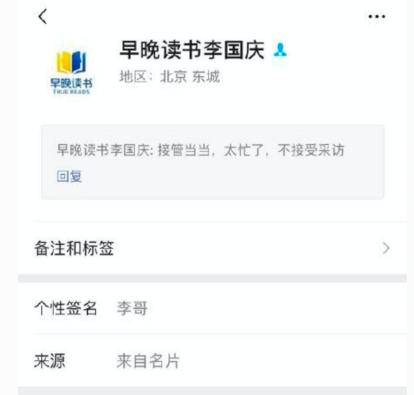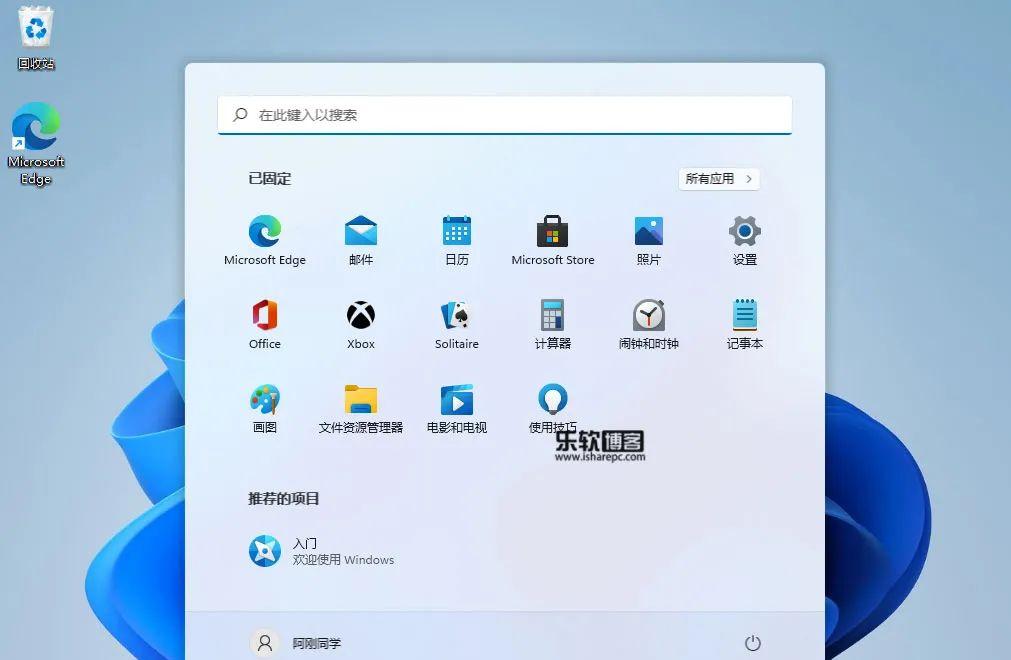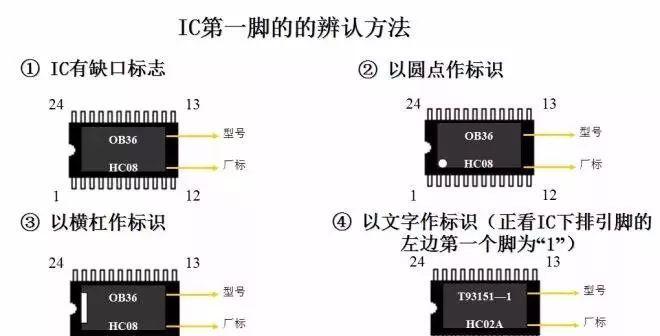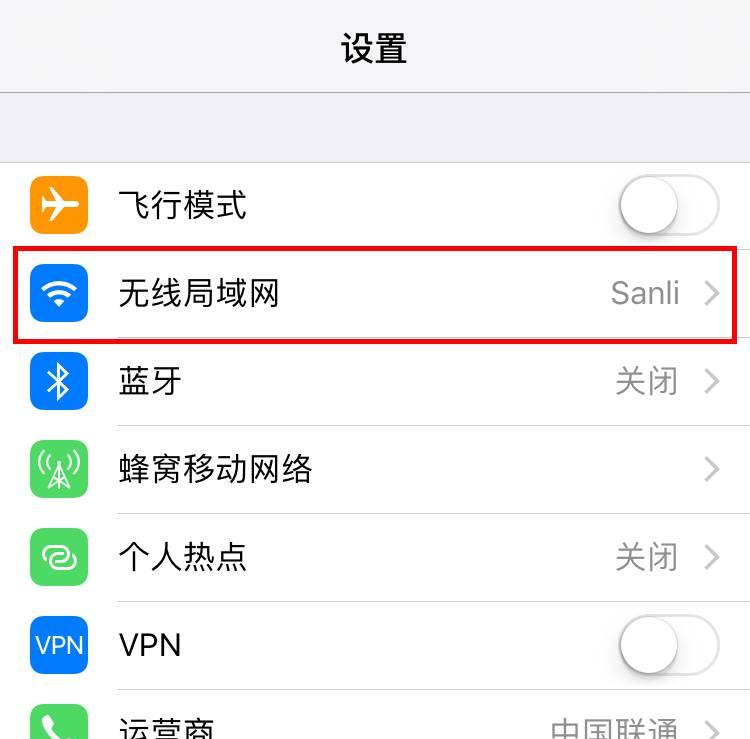1、云翼计划
云翼计划官网:
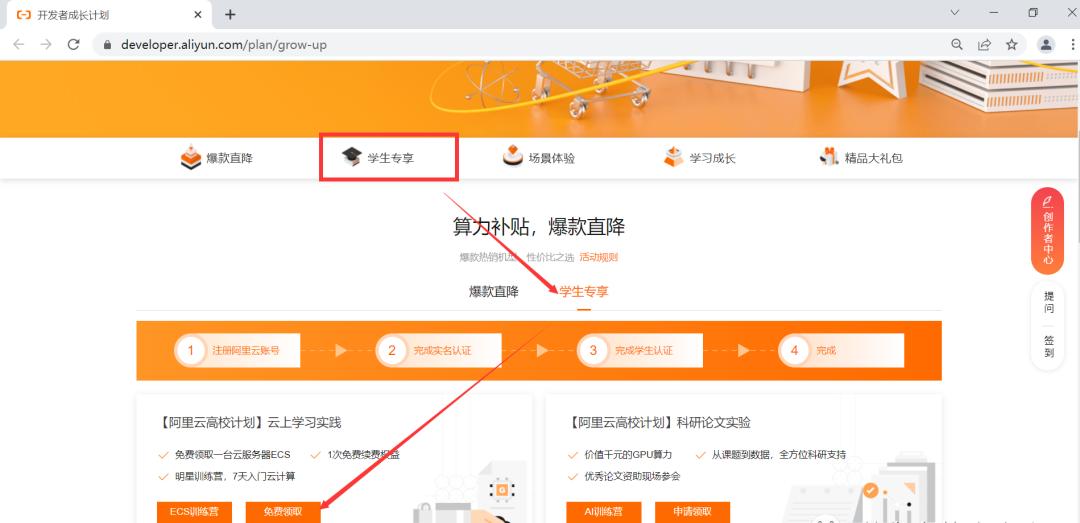 2、免费领取
2、免费领取
需要先完成学生认证并完成新手预备营的学习和答题(60分以上即可),就可以免费领取2核2G的云服务器ECS。
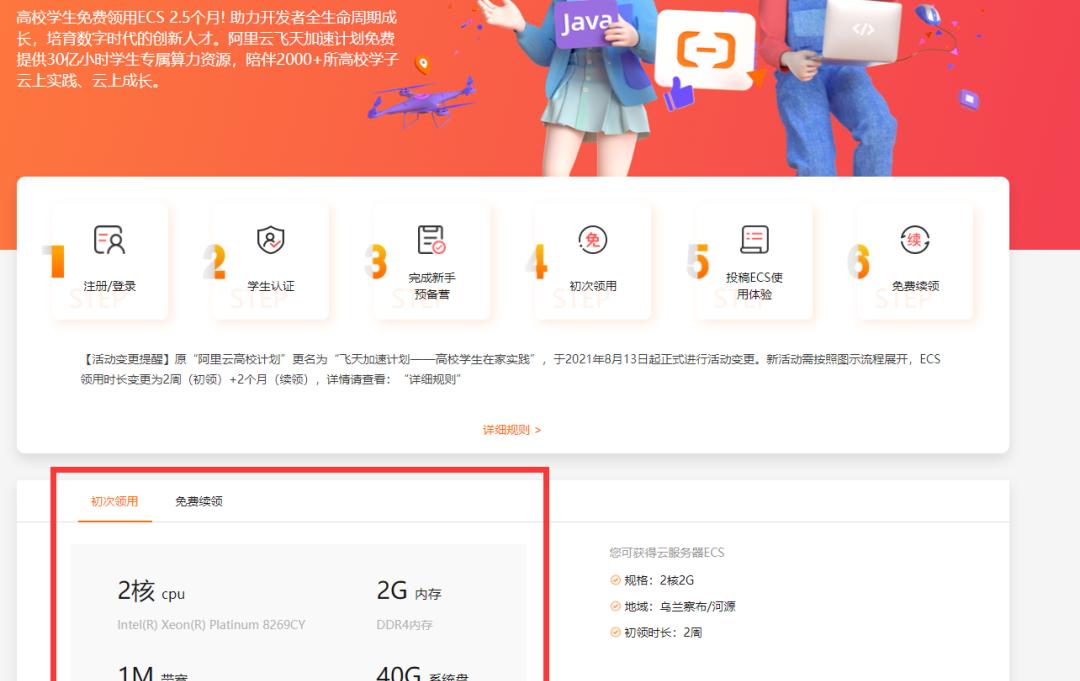
3、操作系统选择
因为是免费版所以地域、可用区、实例规格、系统盘、网络类型、专有网络的选项都是固定的,我们能选择的只有操作系统。
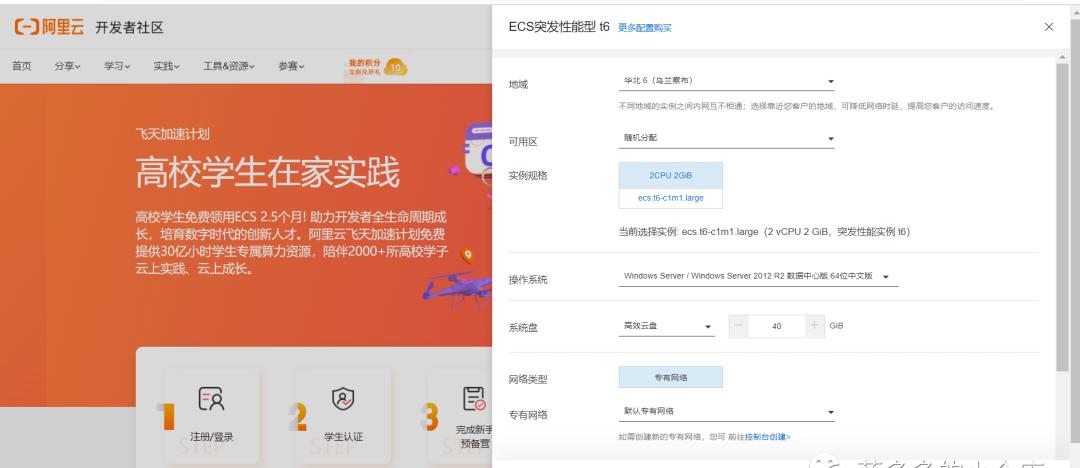 这里推荐新手选择Windows Sever 2012 R2数据中心版(不建议使用最新版,毕竟是免费的学生版,太新版带不动,而且个人认为Windows比Linux更好上手)
这里推荐新手选择Windows Sever 2012 R2数据中心版(不建议使用最新版,毕竟是免费的学生版,太新版带不动,而且个人认为Windows比Linux更好上手)
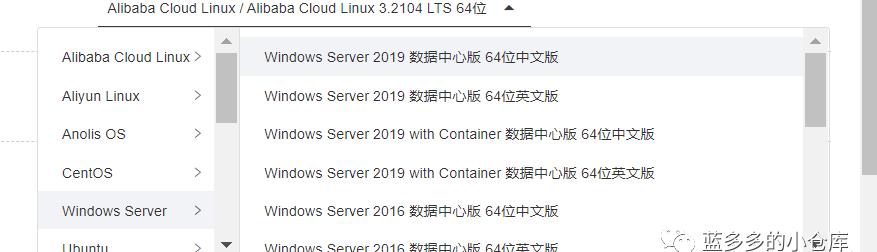
这里有一个小知识:with Container是什么意思?
答:with Container是指在原有的Windows镜像中增加了Docker容器运行环境,若云服务器需要使用Docker容器运行环境,便可以选择with Container版本镜像。
4、配置详情
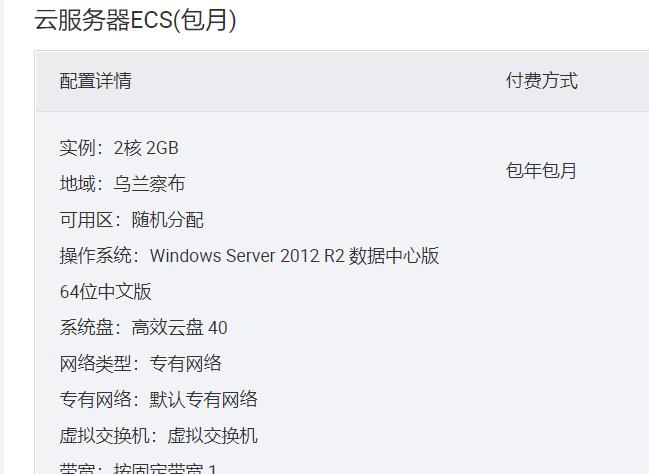
5、云服务器ECS配置
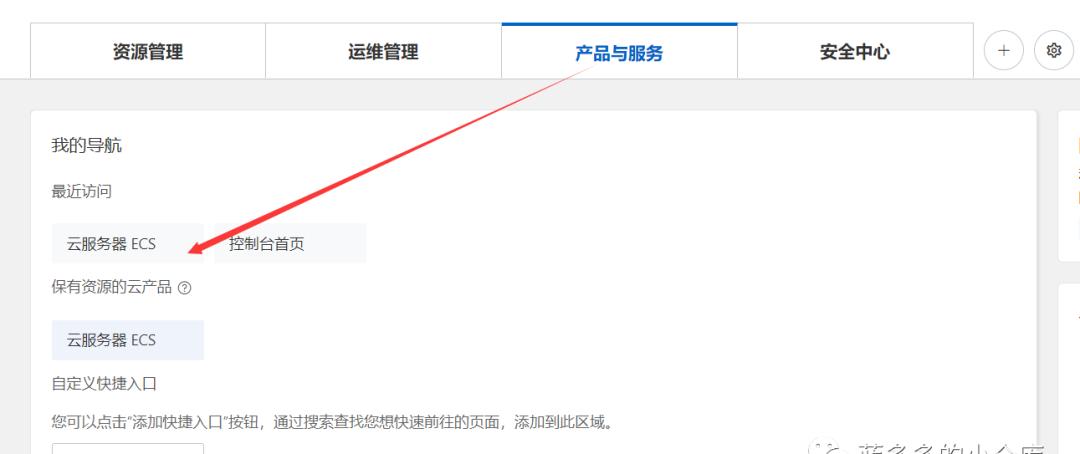
这里记住你的公网IP,后面要用
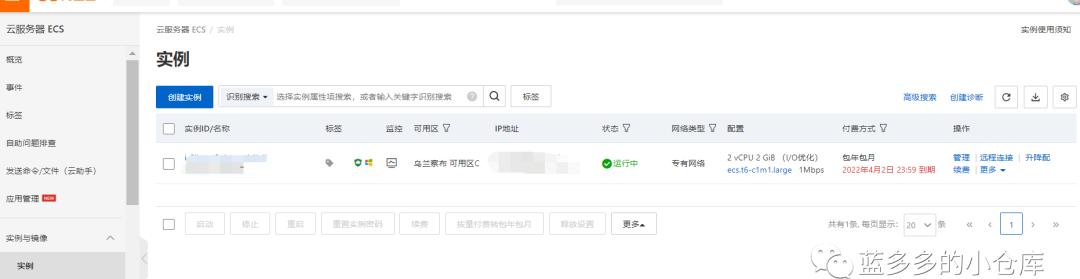
6、修改远程连接(VNC)密码
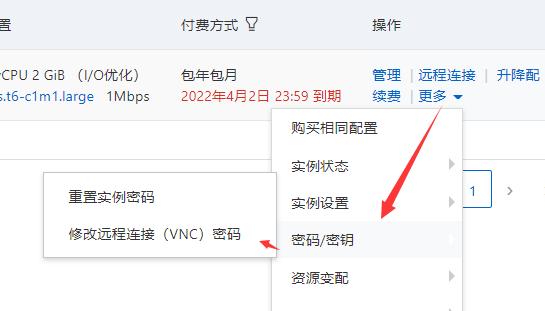
这里的密码要记住嗷,后面远程连接需要用到
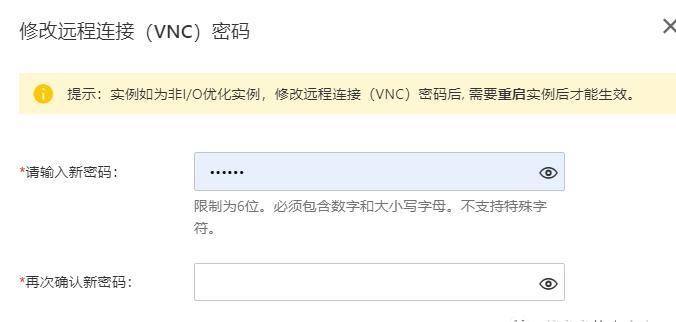
重启实例密码修改才会生效
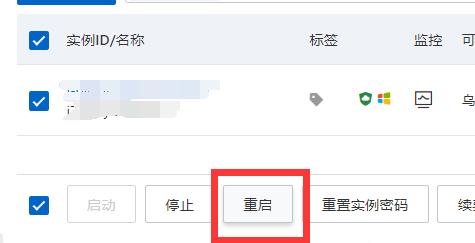
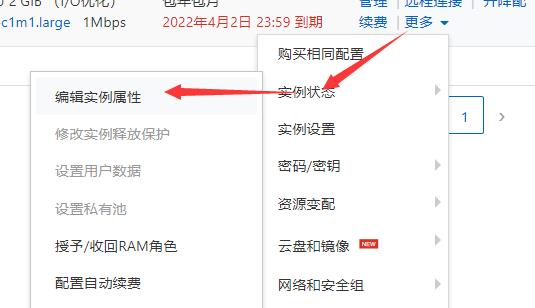
就是起一个自己喜欢的名字
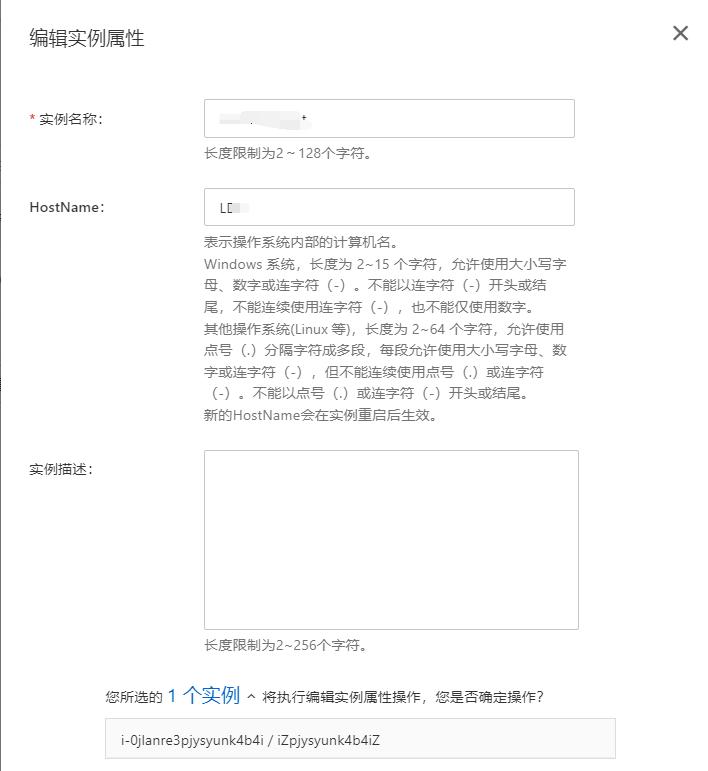
8、重置实例密码
这个是在使用本机远程连接时需要输入的密码,请牢记,修改后重启实例生效。
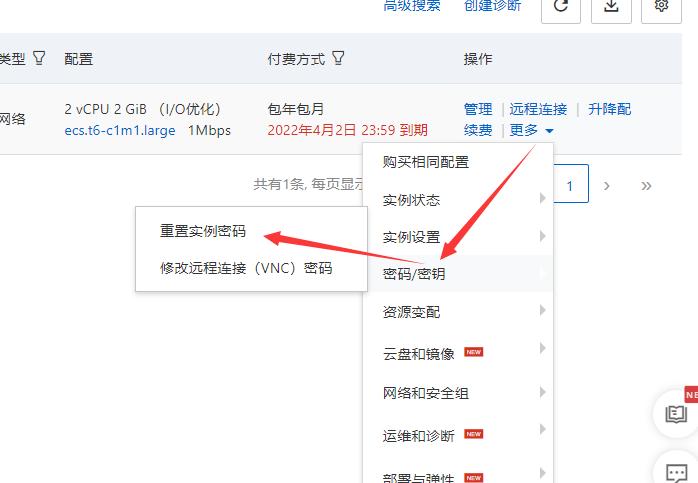
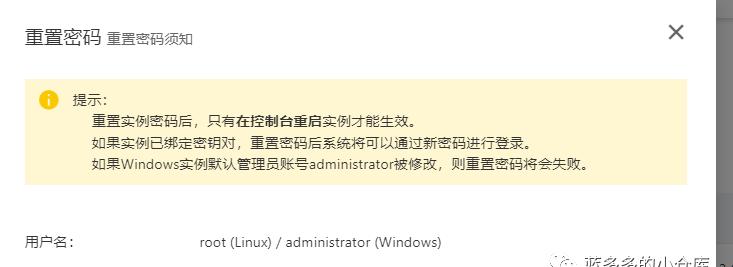
9、远程连接成功
官网给出了三种连接方式(很简单,可以自己尝试):
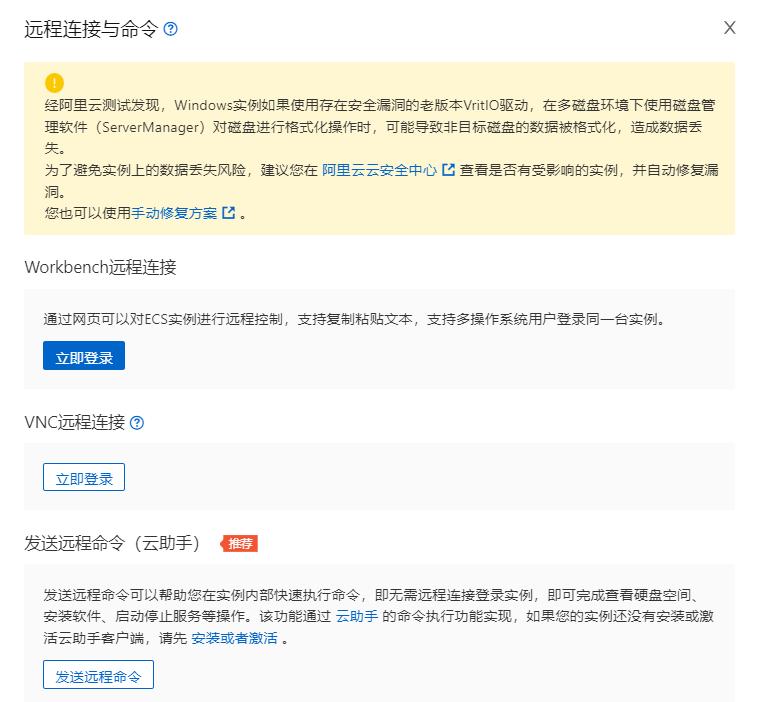
下面主要介绍如何用自己的电脑与服务器连接(因为后面教程二涉及到共享盘符的问题):
1>打开自己电脑的远程桌面连接
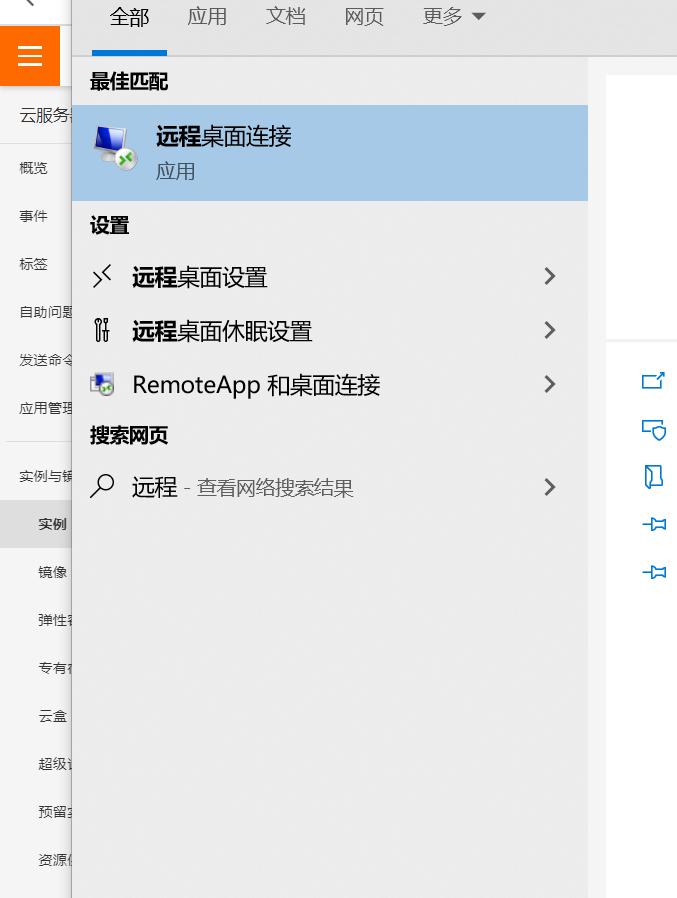
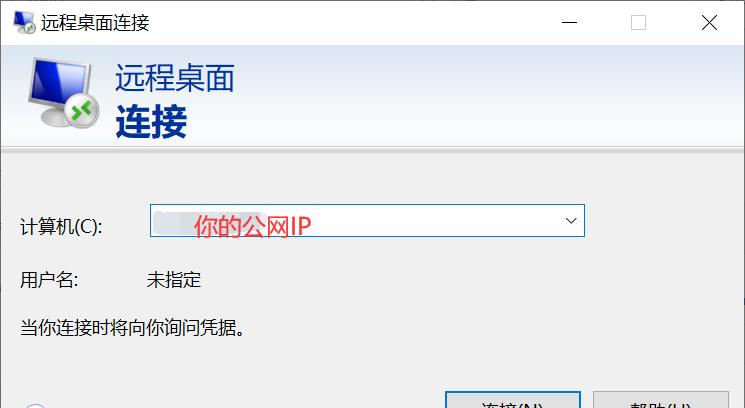
3>这里理论上输入你第8步设置的实例密码即可进入服务器:
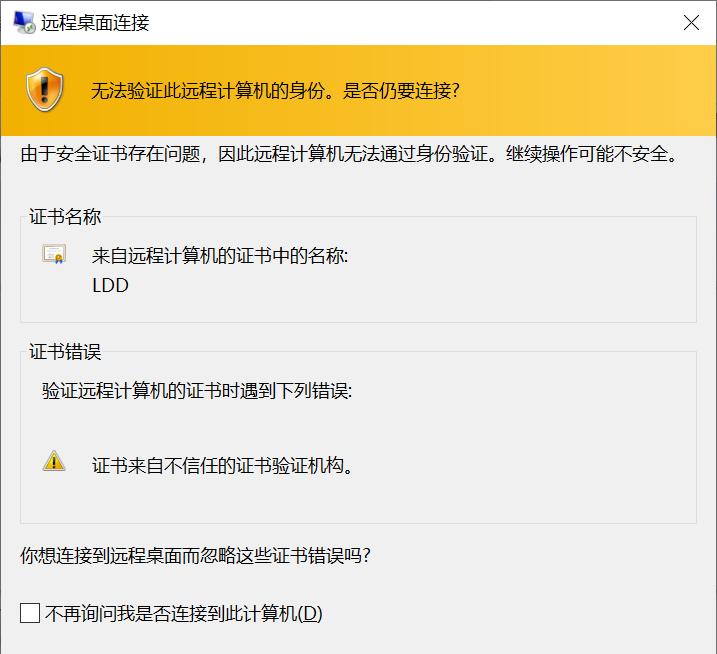
进入Windows Sever2012:
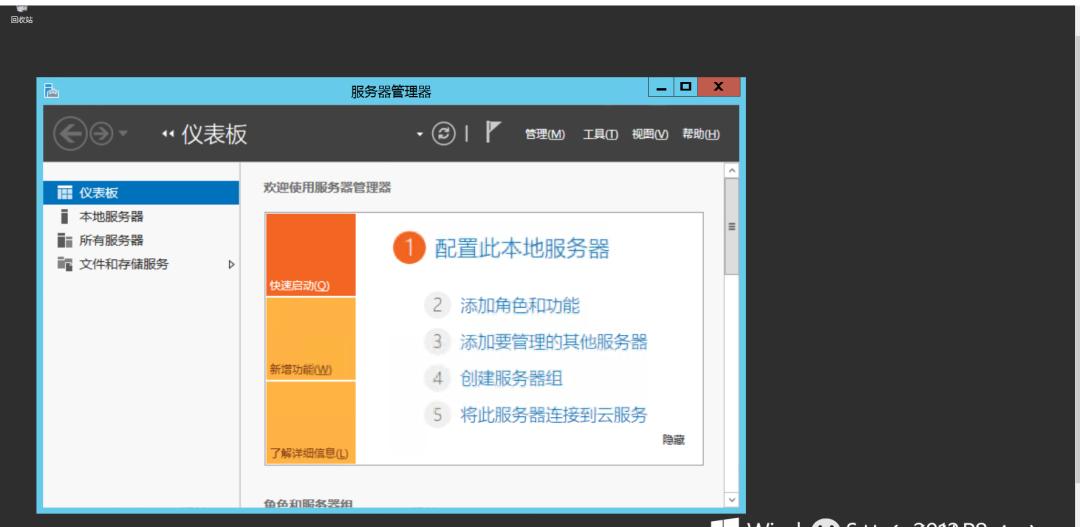
10、远程连接失败
登录失败(你的凭据不工作,之前用于连接到……的凭据无法工作,请输入新凭据):
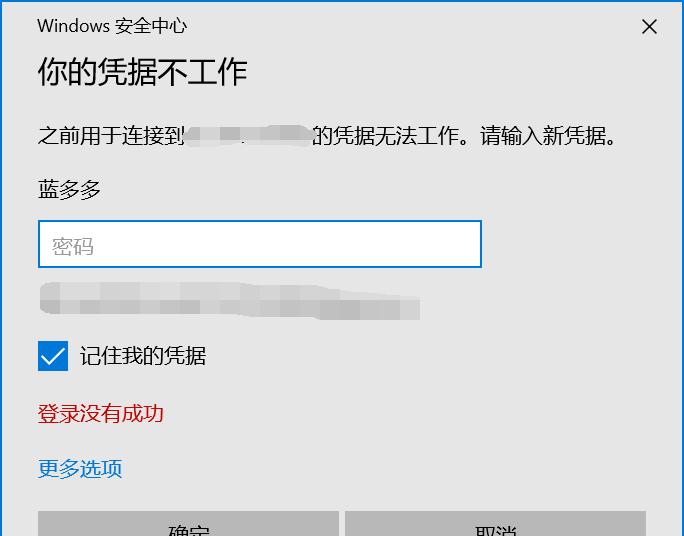
这里网上有好多种解决方案,但是不一定能成功需要逐一排查你的问题,这里我总结了一下:
问题及解决方案一
首先可能的原因就是你的密码输错了,注意区分本机密码、服务器密码、远程连接密码,这里应该输入的是服务器密码。
问题及解决方案二
(这个是可能的问题,但我用微软账户和本地账户都可以,但都要注意你的账户名):如果微软账户不行可以尝试改用本地账户登录(放心,切换账户不会影响你的软件和文件)
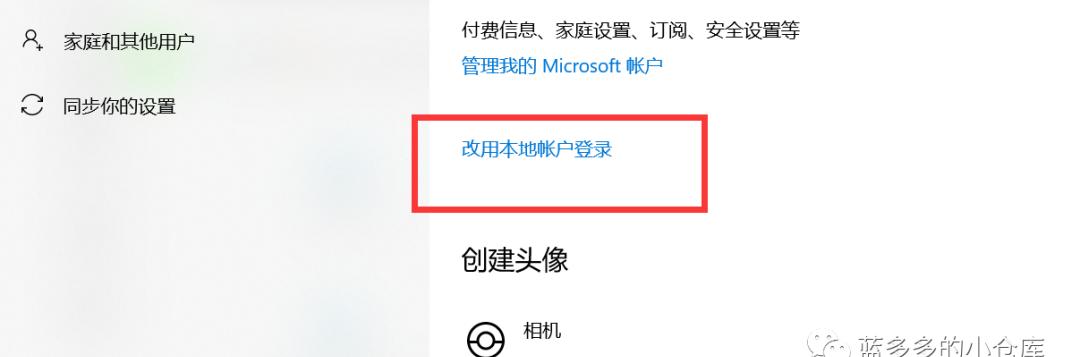
问题及解决方案三
(这里是可能的问题,我防火墙没有关闭也没有出现该问题):
这里你可以尝试关闭你的防火墙(但这是一个不好的行为,我觉得你的问题应该不是出在这里,但网上有人提到了,在这里记录一下)
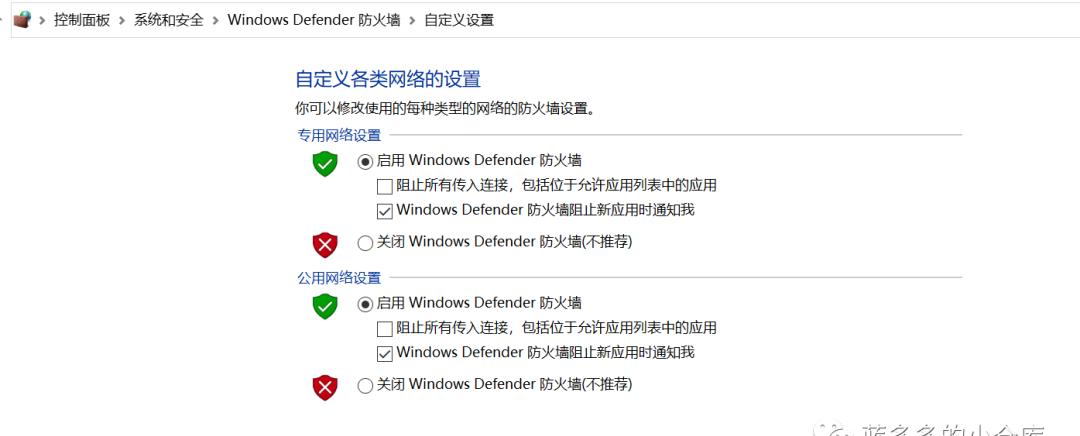
问题及解决方案四
高级共享设置—–>选择无密码保护共享
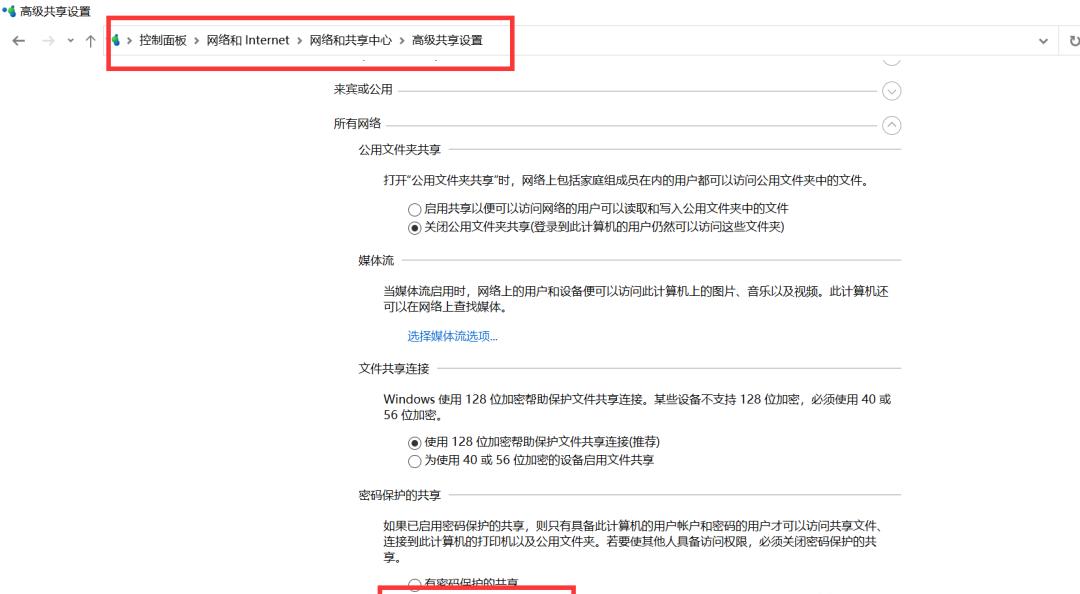
问题及解决方案五
通过凭据管理器添加Windows凭据
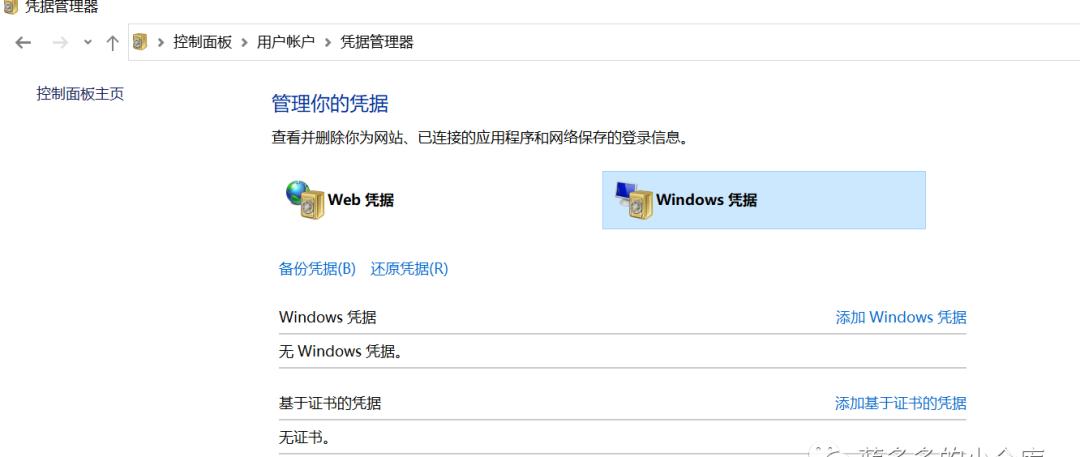
填写你计算机的IP、用户名、密码:
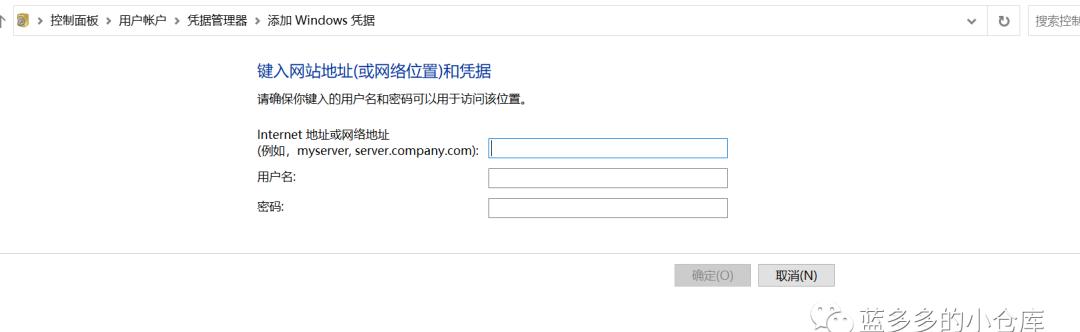 你计算机的IP可以在cmd中用ipconfig /all 查看:
你计算机的IP可以在cmd中用ipconfig /all 查看:

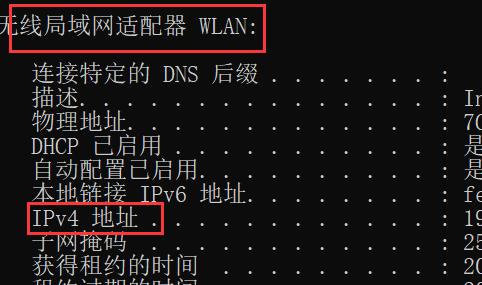
你计算机的用户名可以在:设置—->登录选项中查看
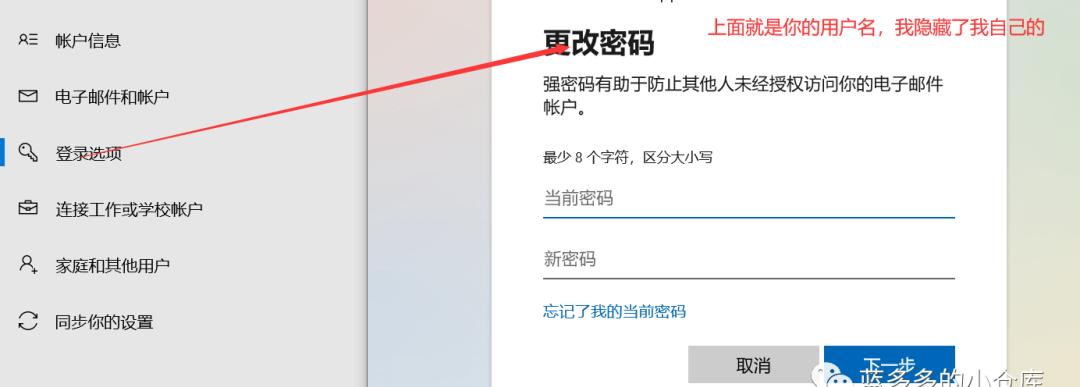
这里网上还有一种说法是把用户名前面加上MicrosoftAccount\ (我没试,如果所有方案都不行你可以尝试一下)
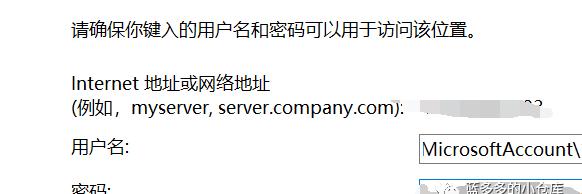
添加凭据后如下:
 问题及解决方案六
问题及解决方案六
如果报错找不到gpedit.msc,请参考前一篇文章。
计算机配置→管理模板→系统→凭据分配→允许分配保存的凭据用于仅NTLM服务器身份验证:
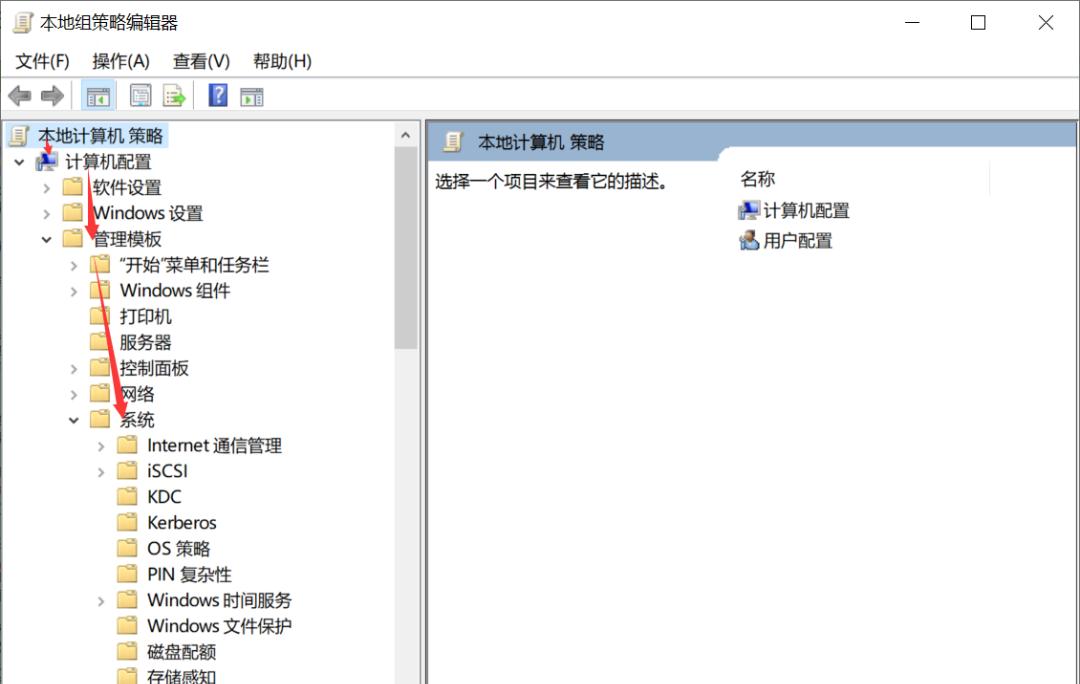
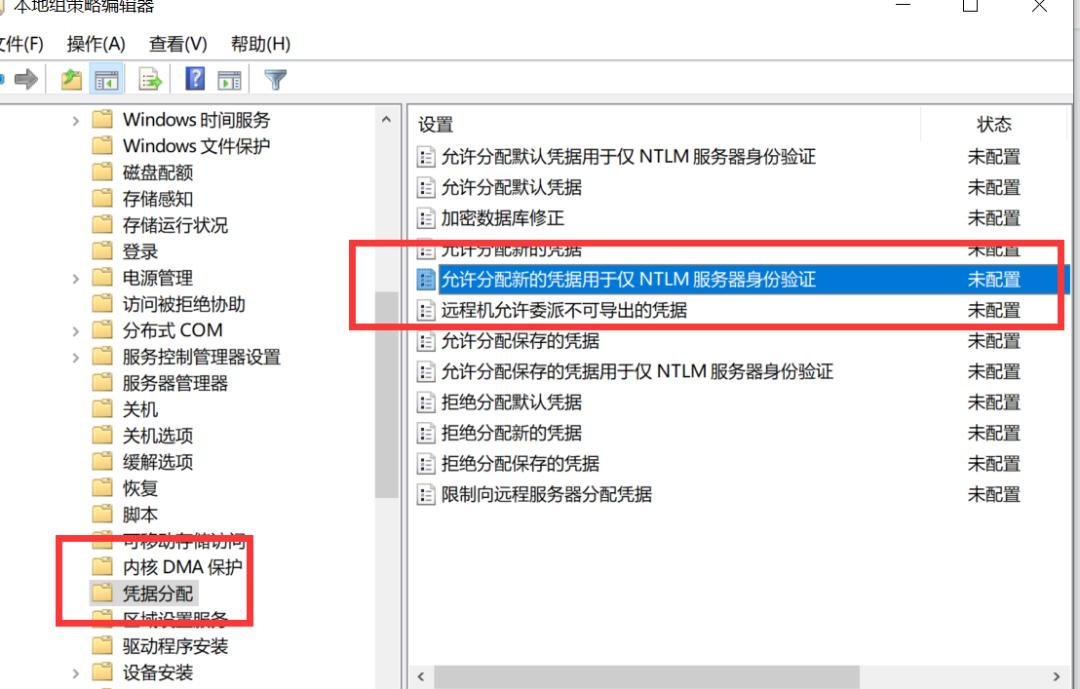
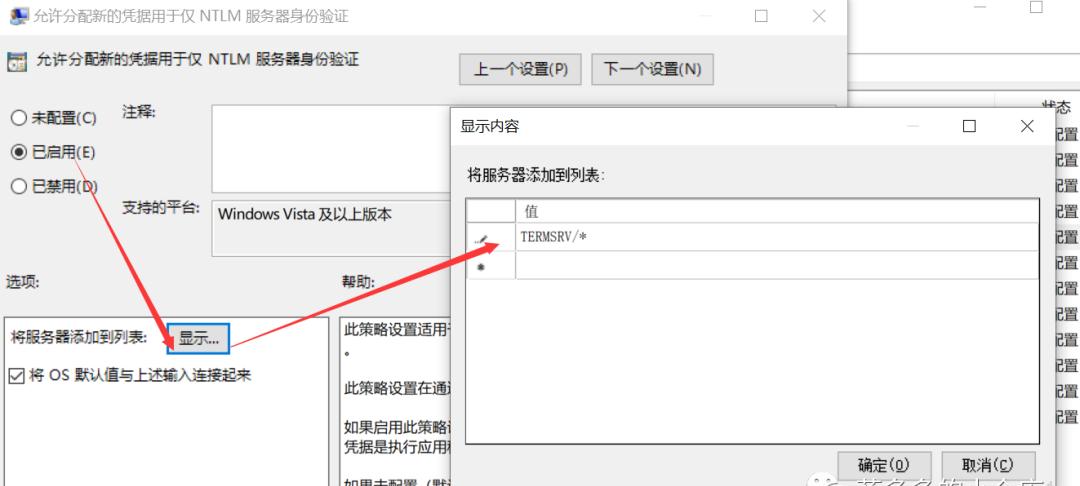
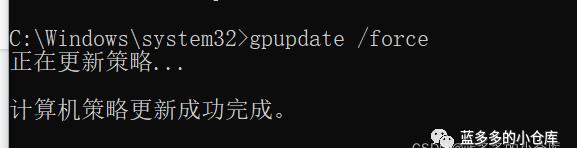
问题及解决方案七
更改网络访问设置
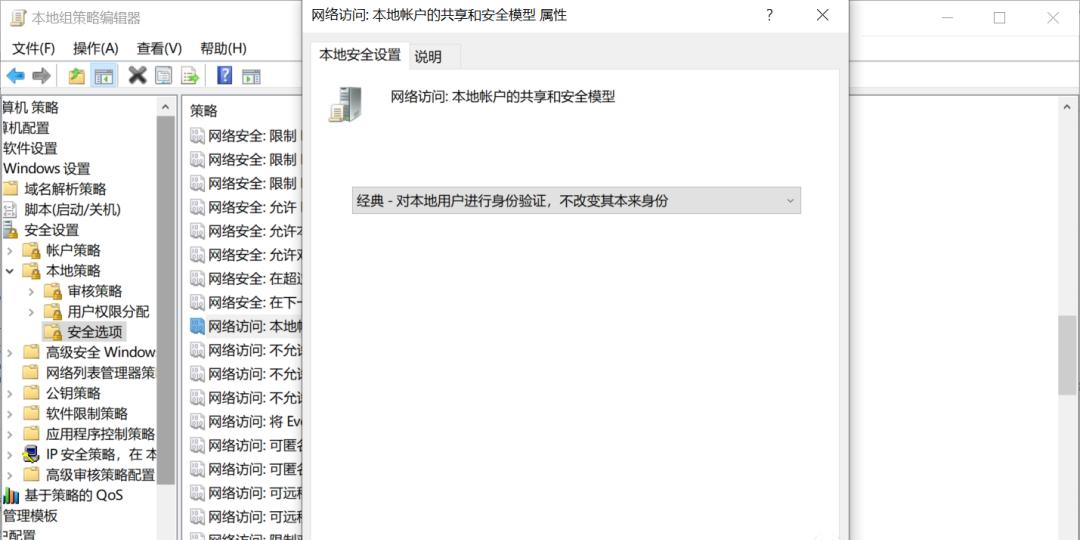
问题及解决方案八
RDP连接要求使用指定的安全层
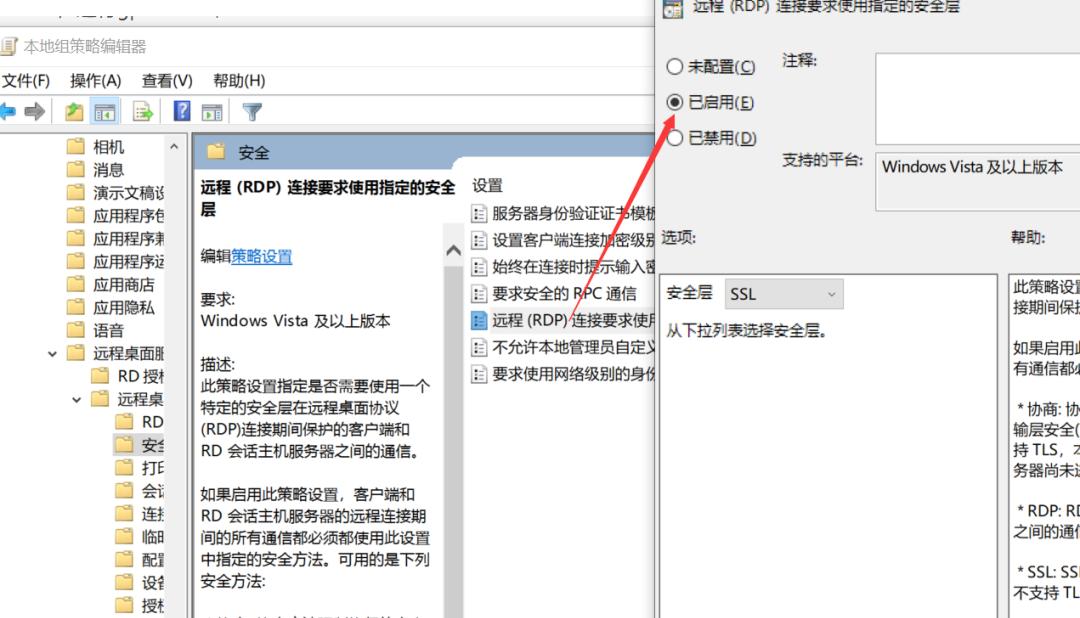
上面是针对你的凭据不工作,之前用于连接到……的凭据无法工作,请输入新凭据问题的全部解决方案(估计你网上能查到的也只有这些),如果所有解决方案都解决不了你的问题,我也无能为力了,但感觉应该是你的账户名、密码不正确导致的,你可以仔细检查检查。再者你可以使用步骤9中官网上提供的三种连接方式。